Los auriculares Bluetooth suenan apagados y mal en una PC con Windows

Si el sonido de sus auriculares Bluetooth es apagado y malo , las soluciones proporcionadas en este artículo lo ayudarán a solucionar el problema. Múltiples factores afectan la calidad del sonido de sus auriculares Bluetooth, como controladores dañados, problemas de interferencia de Bluetooth, etc. También es posible que sus auriculares Bluetooth no admitan audio de alta calidad.

Los auriculares Bluetooth suenan apagados y mal en una PC con Windows
Utilice las siguientes soluciones si el sonido de sus auriculares Bluetooth es apagado y malo.
- Ejecute los solucionadores de problemas necesarios
- Compruebe si el perfil Manos libres está configurado como predeterminado en la configuración de Sonido (si corresponde)
- Conecte sus auriculares Bluetooth a otra computadora (si está disponible)
- Actualice, revierta o reinstale el controlador de sus auriculares Bluetooth
- Desactivar la telefonía manos libres
- Cambiar el formato de audio
- Reinicie el servicio de soporte Bluetooth
- Deshabilitar mejoras de audio
- Verifique si hay problemas de interferencia
A continuación, explicamos todas estas correcciones en detalle.
1]Ejecute el solucionador de problemas requerido
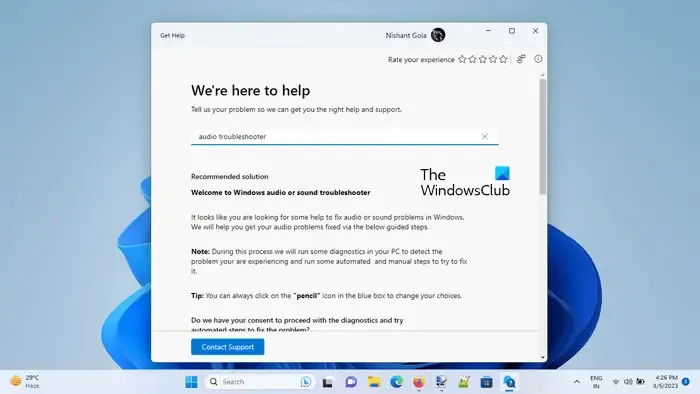
Los solucionadores de problemas ayudan a solucionar los problemas en una computadora con Windows. Para diferentes problemas, existen diferentes solucionadores de problemas. Tiene problemas de calidad de sonido en sus auriculares Bluetooth; por lo tanto, ejecutar los siguientes solucionadores de problemas puede ser útil:
- Solucionador de problemas de audio
- Solucionador de problemas de Bluetooth
2]Compruebe si el perfil Manos libres está configurado como predeterminado en la configuración de Sonido (si corresponde)
Si sus auriculares Bluetooth admiten la función Manos libres, Windows 11/10 muestra dos perfiles de sonido diferentes para sus auriculares. Estos perfiles de auriculares se muestran como dos dispositivos diferentes en la configuración de Sonido. Si el perfil Manos libres de sus auriculares Bluetooth está configurado como predeterminado, experimentará una baja calidad de sonido en sus auriculares. Para solucionar este problema, siga los pasos que se indican a continuación:
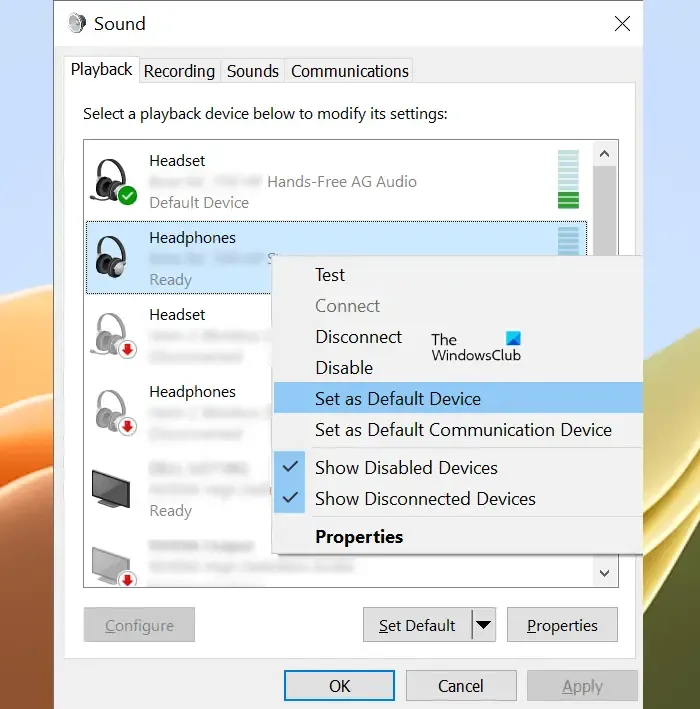
- Abra el Panel de control.
- Escriba sonido en la barra de búsqueda del Panel de control.
- Seleccione Sonido en los resultados de la búsqueda.
- Cuando aparezca la ventana de configuración de sonido, verifique si sus auriculares se muestran como los siguientes dos dispositivos diferentes en la pestaña Reproducción:
- Audio AG manos libres
- Estéreo
- En caso afirmativo, haga clic derecho en la opción Estéreo y seleccione Establecer como dispositivo predeterminado .
3] Conecte sus auriculares Bluetooth a otra computadora (si está disponible)
También puedes hacer esto. Si hay otra computadora disponible, conecte sus auriculares y verifique si experimenta mala calidad de sonido o no. Esto le permitirá saber si sus auriculares Bluetooth admiten audio de alta calidad o si el problema radica en otra parte.
4]Actualice, revierta o reinstale el controlador de sus auriculares Bluetooth
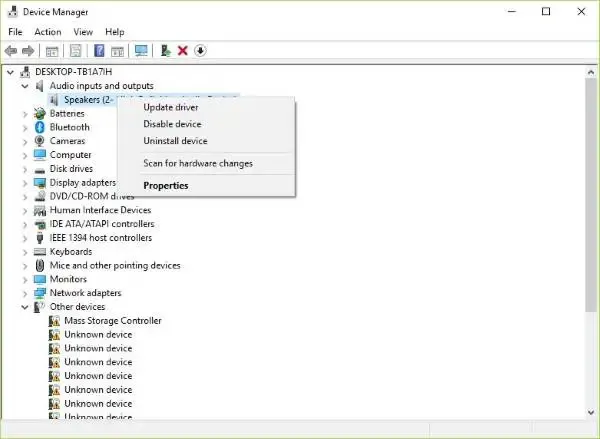
Los malos controladores son la principal causa de problemas con los periféricos. Debe actualizar, revertir o reinstalar el controlador de sus auriculares Bluetooth. Primero, intente revertir el controlador de sus auriculares Bluetooth . Si la opción Revertir está atenuada, actualice el controlador Bluetooth . Puede descargar el controlador Bluetooth desde el sitio web oficial del fabricante.
Para reinstalar el controlador, debe desinstalar el controlador de sus auriculares Bluetooth a través del Administrador de dispositivos. Después de hacer eso, reinicie su computadora. Windows instalará automáticamente el controlador que falta al reiniciar.
5]Desactivar la telefonía manos libres
Telefonía manos libres es la función de las computadoras con Windows 11/10 que permite que los dispositivos de audio compatibles se utilicen con manos libres durante una llamada. Esta función es útil cuando utiliza su computadora portátil mientras viaja. A veces, la función Teléfono manos libres puede causar problemas de audio en un dispositivo de audio. Si no atiende llamadas en su computadora, esta función no le será útil. Puedes desactivarlo y ver si este paso cambia la calidad del sonido de tus auriculares Bluetooth o no.
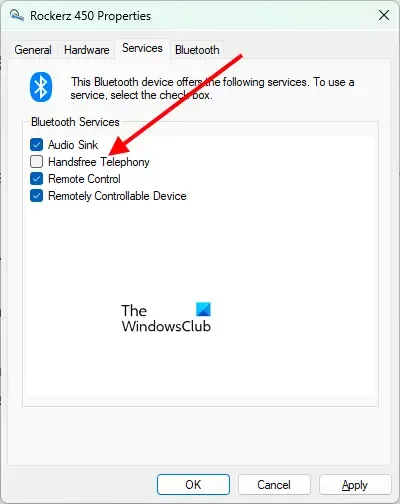
Los siguientes pasos le ayudarán a desactivar la telefonía manos libres en sus auriculares Bluetooth:
- Abra la configuración de Windows 11.
- Vaya a » Bluetooth y dispositivos > Dispositivos «.
- Haga clic en Más dispositivos y configuración de impresora . Esto abrirá la página Dispositivos e impresoras en el Panel de control.
- Haga clic derecho en sus auriculares Bluetooth y seleccione Propiedades .
- Vaya a la pestaña Servicios y desmarque la casilla Telefonía manos libres .
- Haga clic en Aplicar y luego haga clic en Aceptar .
En Windows 10, puede abrir la página Dispositivos e impresoras desde el Panel de control.
6]Cambiar el formato de audio.
Puede probar diferentes formatos de audio para sus auriculares Bluetooth y ver cuál soluciona el problema. Para cambiar el formato de audio de sus auriculares Bluetooth, siga las instrucciones escritas a continuación:
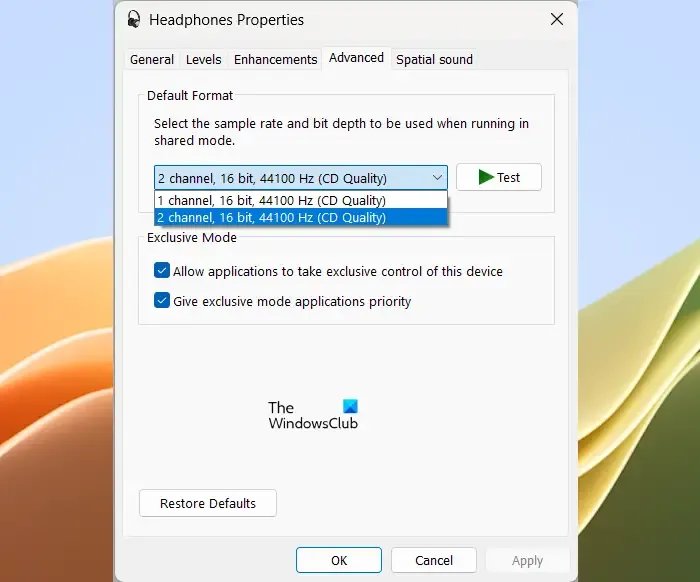
- Abra el Panel de control.
- Cambie Ver por modo a Iconos grandes .
- Seleccione Sonido .
- En la pestaña Reproducción , haga clic derecho en sus auriculares y seleccione Propiedades .
- Vaya a la pestaña Avanzado .
- Haga clic en el menú desplegable y seleccione otro formato de audio.
- Haga clic en Aplicar y luego haga clic en Aceptar .
Pruebe todos los formatos de audio disponibles uno por uno.
7]Reinicie el servicio de soporte Bluetooth
Este servicio admite el descubrimiento y asociación de dispositivos Bluetooth remotos. Puede intentar reiniciar este servicio y ver si ayuda. Los pasos para hacer esto son los siguientes:
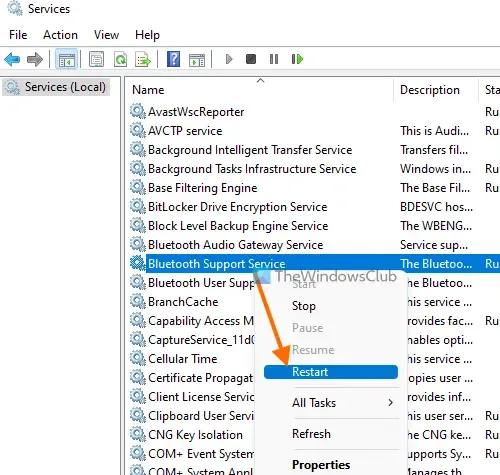
- Abra el Administrador de servicios .
- Localice el Servicio de soporte Bluetooth .
- Haga clic derecho sobre él y seleccione Reiniciar .
8]Desactivar mejoras de audio
Las mejoras de audio incluyen refuerzo de graves , virtualización de auriculares y ecualización de volumen. Estas mejoras están deshabilitadas de forma predeterminada. Puede habilitarlos para aumentar las frecuencias más bajas de su dispositivo de audio. En algunos casos, las mejoras de audio pueden reducir la calidad del sonido. Por lo tanto, deshabilitar las mejoras de audio puede solucionar el problema.
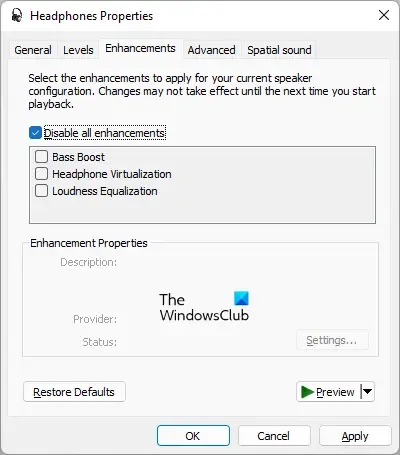
Si habilitó las mejoras de audio en sus auriculares Bluetooth, desactívelas todas . Encontrará la opción Mejoras de audio en Propiedades de sonido.
9]Compruebe si hay problemas de interferencia
Los problemas de interferencia también pueden provocar distorsión del sonido en los auriculares Bluetooth. Las señales de Wi-Fi pueden causar problemas de interferencia con Bluetooth. Si su sistema está conectado a la banda WiFi de 2,4 GHz y está cerca del enrutador, pueden producirse interferencias de Bluetooth. Para verificar esto, aleje su sistema del enrutador WiFi o apague su enrutador. Otras cosas que pueden causar interferencias de Bluetooth son los hornos microondas, el vidrio, etc.
¿Por qué mis auriculares Bluetooth suenan distorsionados?
Puede haber muchas razones por las cuales el sonido de sus auriculares Bluetooth se distorsiona, como un controlador de auriculares dañado, mejoras de audio, etc. En algunos casos, una actualización de Windows puede causar este problema. Si la función de telefonía manos libres está habilitada, también puede ser la causa de este problema.
¿Es el cable mejor que el Bluetooth?
Los auriculares con cable pueden ser una mejor opción que los auriculares Bluetooth por varias razones. Los auriculares con cable no tienen problemas de interferencias, no necesita preocuparse por las baterías, pueden ofrecer una mejor calidad de sonido que los auriculares Bluetooth, etc.



Deja una respuesta